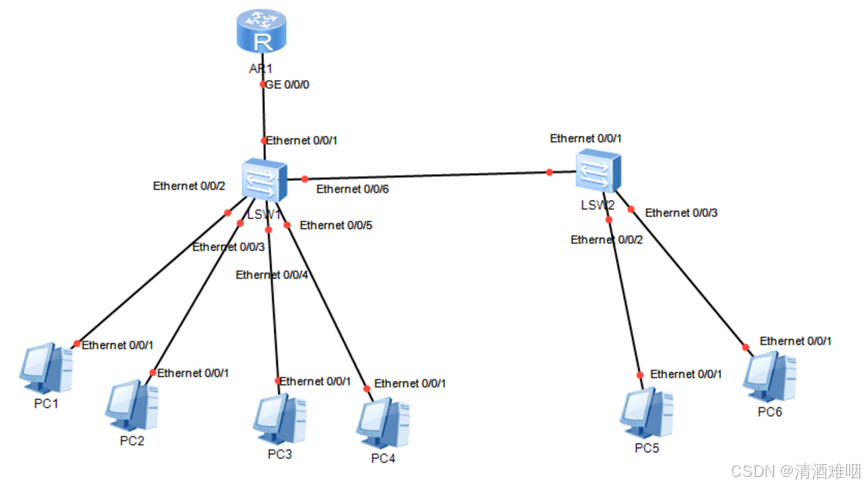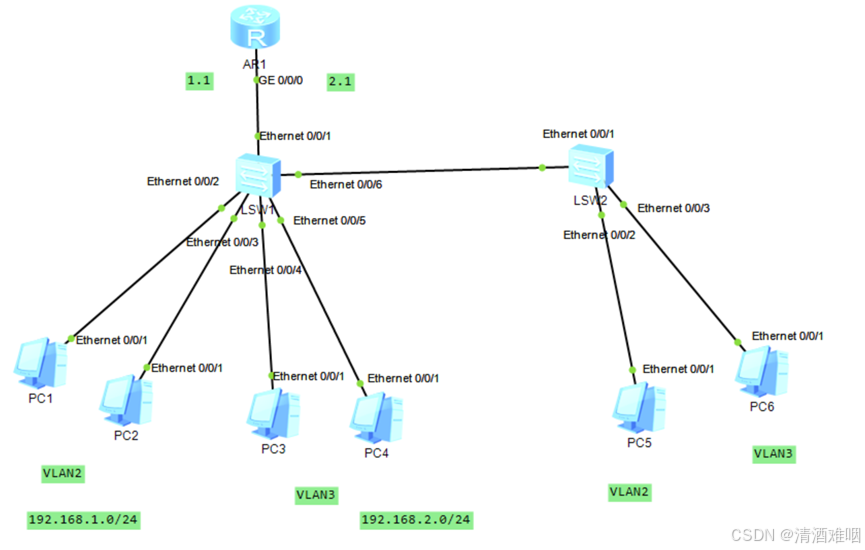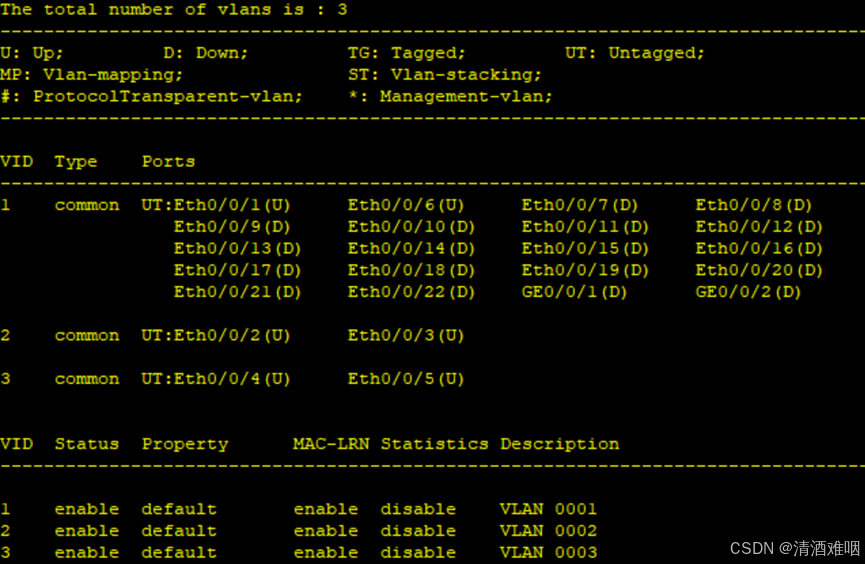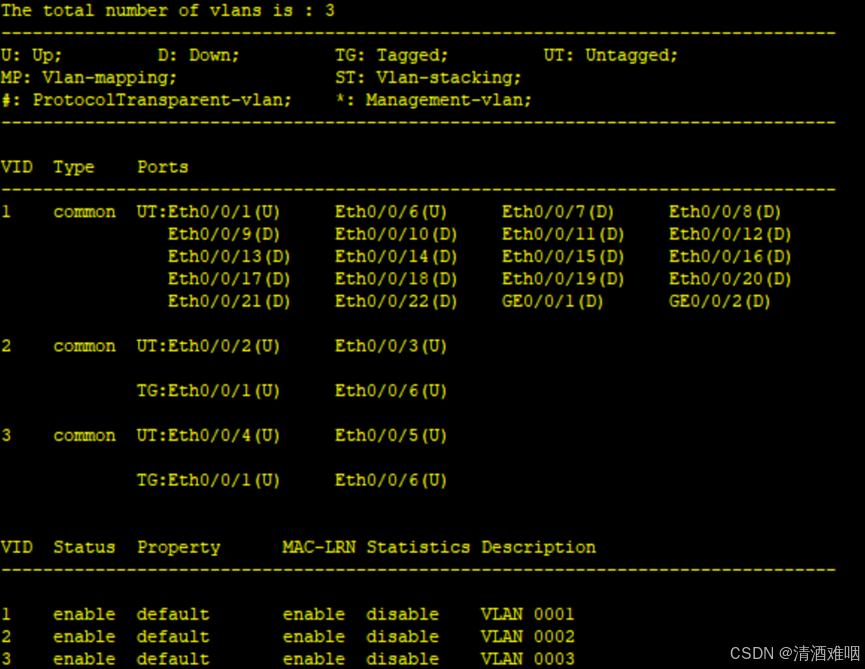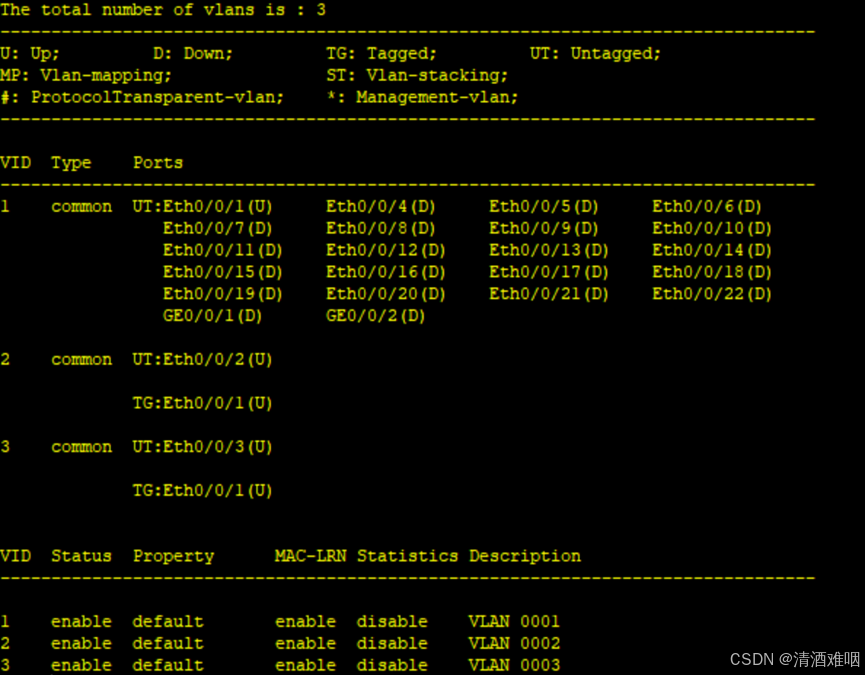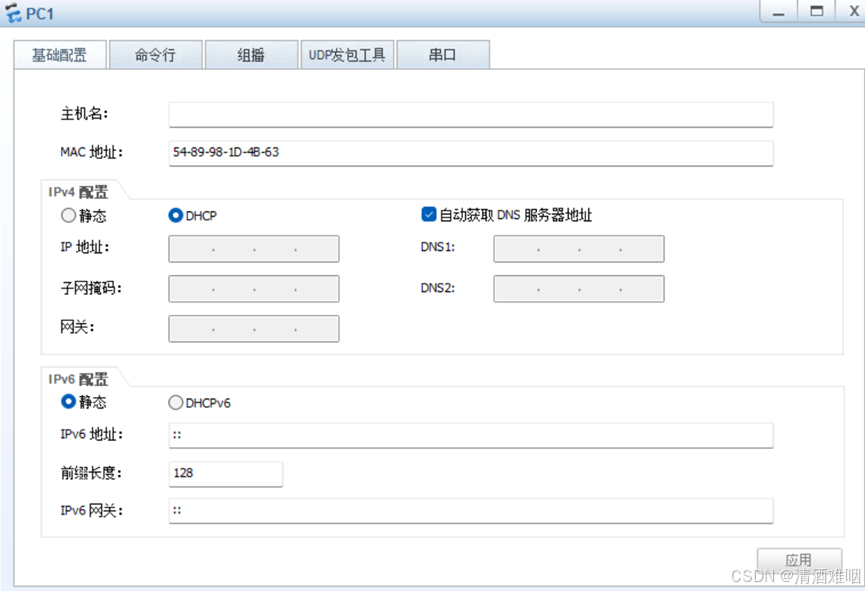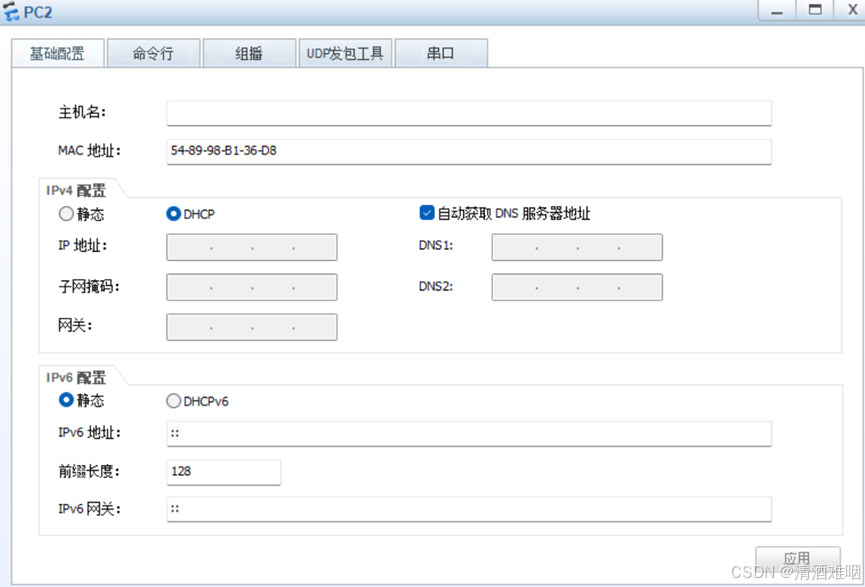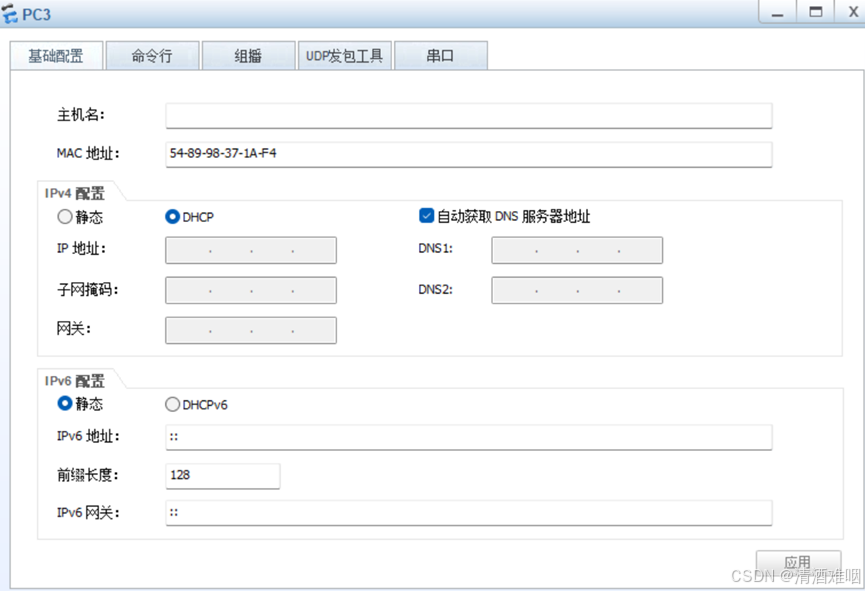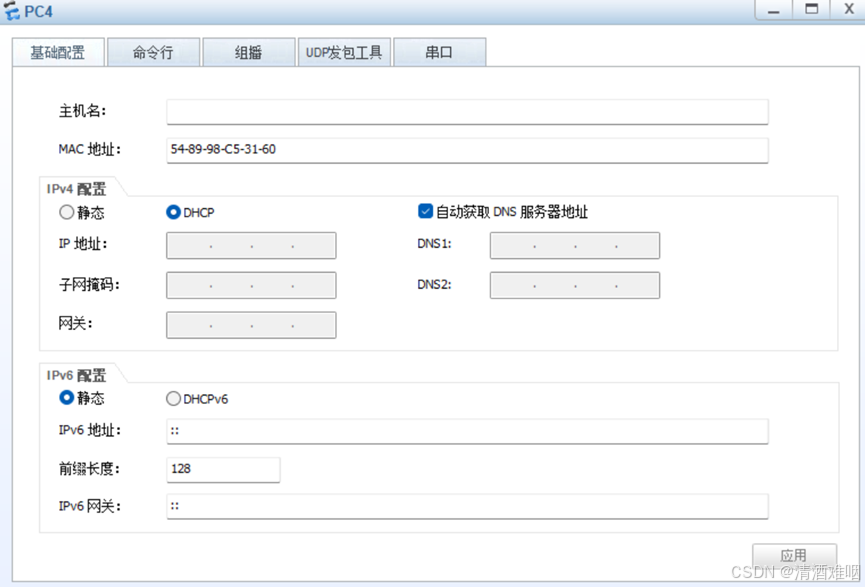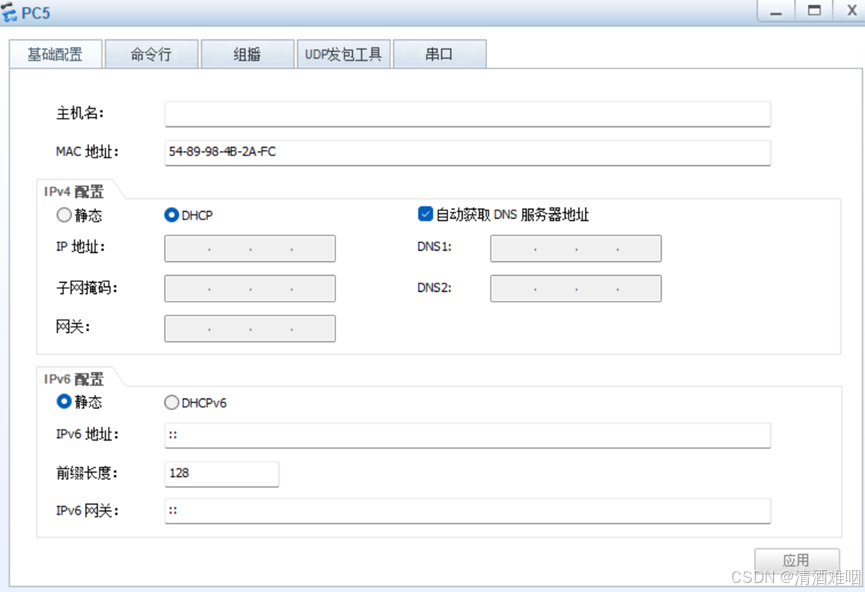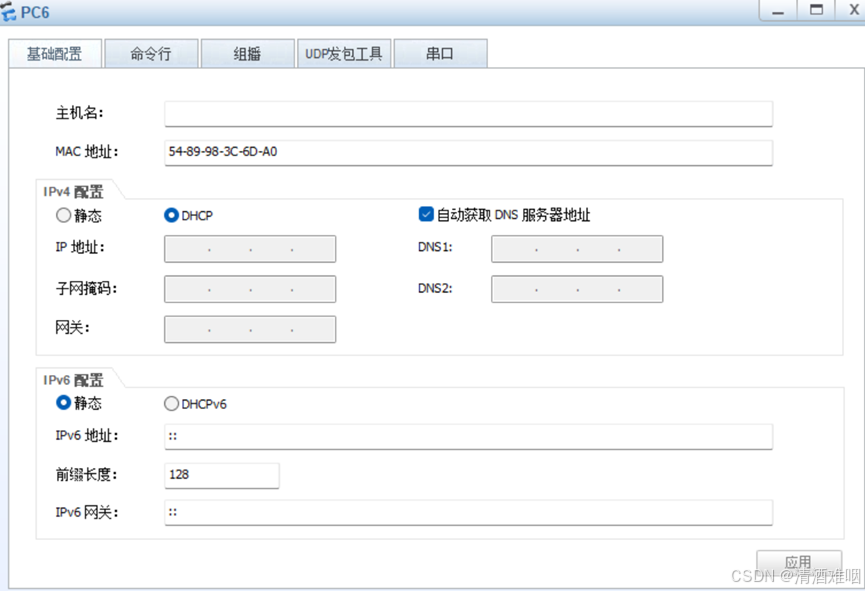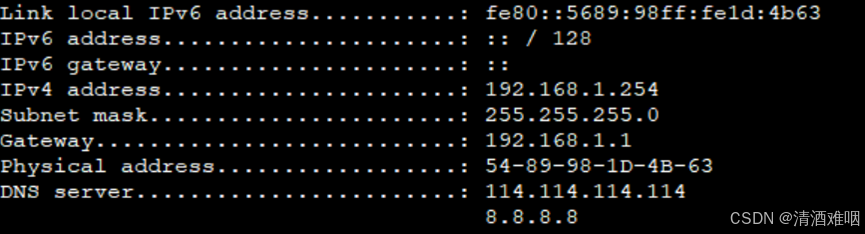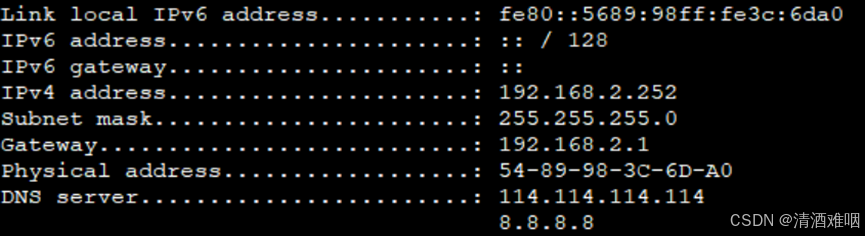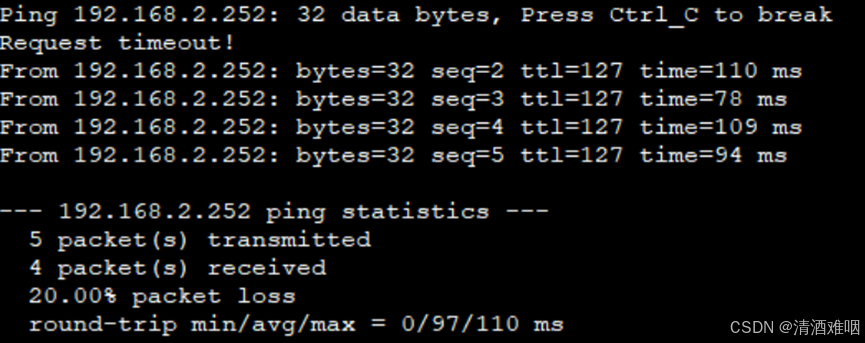VLAN将网络分割成多个广播域
一、实验拓扑
二、实验需求
1.将PC1、PC2划分到VLAN2
将PC3、PC4 划分到VLAN3
将PC5划分到VLAN2 将PC6 划分到VLAN3
2.创建Trunk干道
3.DHCP自动获取IP地址分配给PC1-PC6
三、实验思路和步骤
1.IP地址规划
由于有VLAN的需求,所以由一个广播域变成两个广播域,所以规划两个网段
VLAN2 192.168.1.0/24
VLAN3 192.168.2.0/24
实验类似于之前一个路由器连接两个环回
2.配置交换机
SW1设备
<Huawei>system-view
[Huawei]sysname sw1 //设置名称
[sw1]vlan batch 2 to 3 //创建两个vlan
把该交换机上的接口分别划分给VLAN2和VLAN3
[sw1]interface e0/0/2
[sw1-Ethernet0/0/2]port link-type access //设置为access模式
[sw1-Ethernet0/0/2]port default vlan 2 //端口属于vlan2
[sw1-Ethernet0/0/2]interface e0/0/3
[sw1-Ethernet0/0/3]port link-type access //设置为access模式
[sw1-Ethernet0/0/3]port default vlan 2 //端口属于vlan2
[sw1-Ethernet0/0/3]interface e0/0/4
[sw1-Ethernet0/0/4]port link-type access //设置为access模式
[sw1-Ethernet0/0/4]port default vlan 3 //端口属于vlan3
[sw1-Ethernet0/0/4]interface e0/0/5
[sw1-Ethernet0/0/5]port link-type access //设置为access模式
[sw1-Ethernet0/0/5]port default vlan 3 //端口属于vlan3
检查
[sw1]display vlan
SW1设备VLAN划分完成
创建Trunk干道
图中有两个Ethernet 0/0/1 和Ethernet 0/0/6
(交换机连接路由器和交换机连接交换机)
[sw1]interface Ethernet 0/0/1
[sw1-Ethernet0/0/1]port link-type trunk //配置Trunk
[sw1-Ethernet0/0/1]port trunk allow-pass vlan 2 to 3 //允许vlan通过
[sw1-Ethernet0/0/1]interface Ethernet 0/0/6
[sw1-Ethernet0/0/6]port link-type trunk //配置Trunk
[sw1-Ethernet0/0/6]port trunk allow-pass vlan 2 to 3 //允许vlan通过
检查
[sw1]display vlan
(Ethernet 0/0/1 和Ethernet 0/0/6要调成Trunk,它们会既出现在VLAN2又会出现在VLAN3)
SW1设备接口划分完成
快捷配置方法介绍:
为了节约时间和方便操作还可以选择一次性划分(命令如下,不做展示)
port-group group-member Ethernet 0/0/1 Ethernet 0/0/2 //创建一个组
port link-type access //设置为access模式
port default vlan2 //端口属于VLAN2
创建trunk干道
port-group group-member Ethernet 0/0/1 Ethernet 0/0/6 //创建一个组
port link-type trunk //配置Trunk
port trunk allow-pass vlan 2 to 3 //允许vlan通过
SW2设备
<Huawei>system-view
[Huawei]sysname sw2
[sw2]vlan batch 2 to 3
把该交换机上的接口分别划分给VLAN2和VLAN3
[sw2]interface Ethernet 0/0/2
[sw2-Ethernet0/0/2]port link-type access //设置为access模式
[sw2-Ethernet0/0/2]port default vlan 2 //端口属于vlan2
[sw2-Ethernet0/0/2]interface Ethernet 0/0/3
[sw2-Ethernet0/0/3]port link-type access //设置为access模式
[sw2-Ethernet0/0/3]port default vlan 3 //端口属于vlan3
创建Trunk干道
[sw2]interface Ethernet 0/0/1
[sw2-Ethernet0/0/1]port link-type trunk
[sw2-Ethernet0/0/1]port trunk allow-pass vlan 2 to 3
检查
[sw2]display vlan
3.配置路由器
<Huawei>system-view
[Huawei]sysname router
(interface g0/0/0作为一种通道存在)
创建虚拟接口
(一个子接口只管一个VLAN)
子接口1
[router]interface g0/0/0.1
[router-GigabitEthernet0/0/0.1]dot1q termination vid 2
[router-GigabitEthernet0/0/0.1]ip address 192.168.1.1 24
[router-GigabitEthernet0/0/0.1]arp broadcast enable
注:记得开启,因为正常的物理接口是会进行arp应答的,但是子接口默认不会进行arp应答,子接口默认没MAC地址,命令的意思就是叫它去做arp应答(MAC地址去g0/0/0 借)
子接口2
[router]interface g0/0/0.2
[router-GigabitEthernet0/0/0.2]dot1q termination vid 3
[router-GigabitEthernet0/0/0.2]ip address 192.168.2.1 24
[router-GigabitEthernet0/0/0.2]arp broadcast enable
现在整个vlan配置就已经全部完成(做完)了!!!
4.配置IP地址(DHCP)
[router]dhcp enable //打开DHCP服务
第一个池塘是给VLAN2用的,第二个池塘是给VLAN3用的
[router]ip pool jian //创建池塘
[router-ip-pool-jian]network 192.168.1.0 mask 24 //创建一个目标IP组,进行IP分配
[router-ip-pool-jian]gateway-list 192.168.1.1 //设置网关
[router-ip-pool-jian]dns-list 114.114.114.114 8.8.8.8 //本实验可不配
[router-ip-pool-jian]q
[router]ip pool bao //创建池塘
[router-ip-pool-bao]network 192.168.2.0 mask 24 //创建一个目标IP组,进行IP分配
[router-ip-pool-bao]gateway-list 192.168.2.1 //设置网关
[router-ip-pool-bao]dns-list 114.114.114.114 8.8.8.8
到路由器的两个子接口上面再分别开一次DHCP服务
(把两个假接口当做两个真接口处理)
[router]interface g0/0/0.1
[router-GigabitEthernet0/0/0.1]dhcp select global
[router-GigabitEthernet0/0/0.1]interface g0/0/0.2
[router-GigabitEthernet0/0/0.2]dhcp select global
现在PC1——PC6 自动获取IP(应用IPV4配置的DHCP)
PC1
PC2
PC3
PC4
PC5
PC6
5.测试
查看PC1和PC6的IP地址
PC1>ipconfig
PC6>ipconfig
用PC1去 ping PC6 :PC>ping 192.168.2.252
连通情况良好 实验完成!!!!
四、实验总结
本次实验学习了VLAN的划分以及配置过程,同样也回顾了以前的知识点(特别是DHCP配置),在实验的过程中应该注意交换机配置的步骤(创建VLAN、接口划分到VLAN、创建Trunk),还需要培养实验的联想思维。